**LG 그램 노트북(Windows 11 기준)**에서 24시간 SNS 자동화 프로그램을 새로 시작하기 위한 전체 설치 패키지 순서 .
✅ 1. 필수 프로그램 설치 (PC에서 진행)
📌 PowerShell(관리자 권한)에서 설치
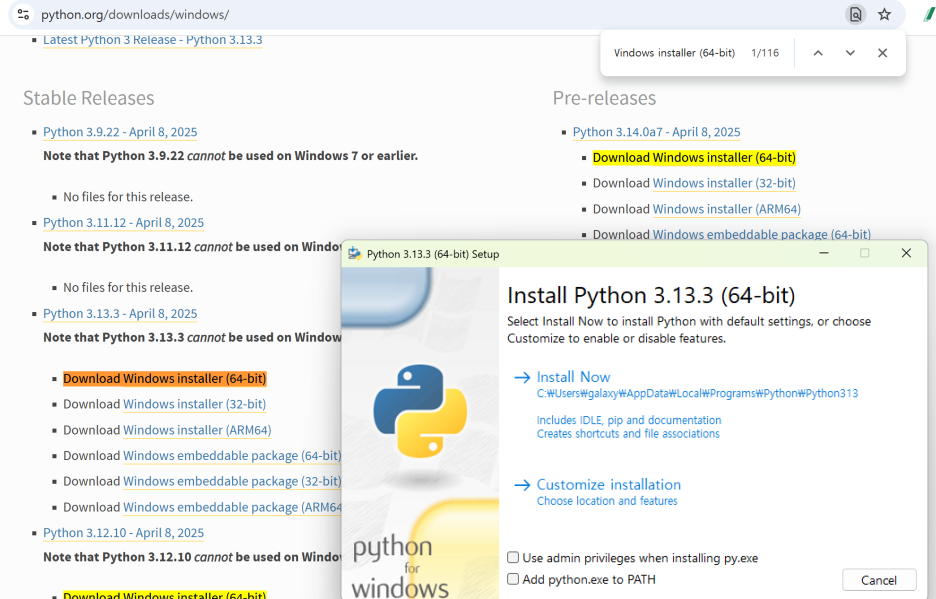
사진 설명을 입력하세요.
① Python 설치
[공식 사이트에서 다운로드]
👉 https://www.python.org/downloads/windows/
- 설치 시 "Add Python to PATH" 꼭 체크
② pip 최신화
powershell
python -m pip install --upgrade pip
③ Chrome 브라우저 설치
👉 https://www.google.com/chrome/
④ ChromeDriver 설치
- 현재 크롬 버전 확인
powershell
chrome://settings/help
- 아래에서 크롬 버전과 일치하는 드라이버 다운로드
- 👉 https://googlechromelabs.github.io/chrome-for-testing/
압축 해제 후 C:\tools\chromedriver.exe에 저장
(없으면 tools 폴더 직접 생성)
✅ 2. Python 라이브러리 설치
powershell
pip install selenium pip install webdriver-manager pip install requests pip install beautifulsoup4 pip install openai
(※ 번역, 크롤링, 인스타 업로드용 모듈들)
✅ 4. SSH 키 옮기기 (Google VM 연결 시 필요)
기존 PC에 있는 .pem 파일을 노트북으로 복사해야 함.
출처 입력
- 데스크탑에서 아래 경로로 이동
makefile
C:\Users\admin1\.ssh\google_compute_engine.pem
- USB 또는 구글 드라이브로 노트북에 복사
✅ 5. VM 접속 (터미널에서)
powershell
ssh -i C:\경로\google_compute_engine.pem 사용자명@외부IP주소
'설치 메뉴얼 & 실행코드 > 프로그램 설치법' 카테고리의 다른 글
| 프로그래머들의 작업 비밀 공개! 당신이 몰랐던 고급 개발자의 코드 작성법 (0) | 2025.04.26 |
|---|---|
| AI 추천 순위 총정리! ChatGPT, Claude, Copilot 등 최고의 AI 비교 분석 (0) | 2025.04.26 |
| 24시간 SNS 완전 자동화 프로그램 작업 이력 요약 (0) | 2025.04.23 |
| console.cloud.google.com 홈페이지 로 ssh 연결 (0) | 2025.04.23 |
| console.cloud.google에서 디스크 합치는 명령코드 (0) | 2025.04.23 |